在现如今的社交网络时代,无线网络已经成为我们生活中不可或缺的一部分,在使用苹果手机连接WiFi时,我们通常需要输入密码才能成功连接。当我们身边有朋友或家人也使用苹果手机且需要连接同一WiFi网络时,每次都要输入密码显得有些繁琐。幸运的是苹果手机提供了一个方便的功能——共享WiFi密码。通过这个功能,我们可以将已连接的WiFi密码快速而安全地分享给身边的人,省去了重复输入密码的麻烦。接下来我们将详细介绍苹果手机如何共享WiFi密码的步骤,让你在与他人共享网络时更加便捷和高效。
苹果手机如何共享WiFi密码步骤详解
苹果手机怎么共享 wifi 密码
1、先将两部苹果手机的蓝牙都打开。
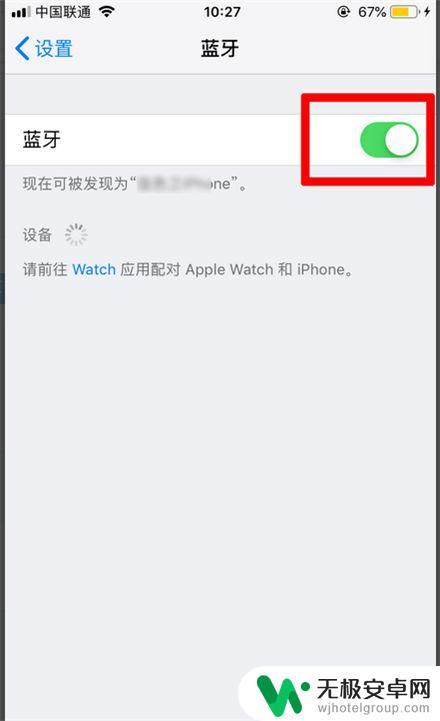
2、共享密码的苹果手机需要连接上wifi。
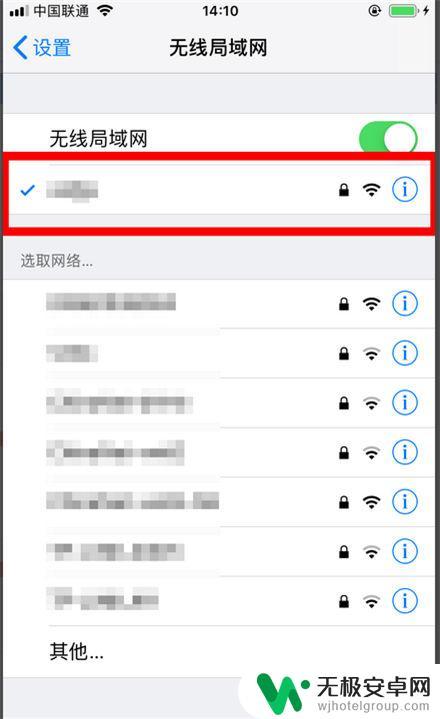
3、被共享者进入连接此wifi的输入密码界面,然后将两部手机靠近。
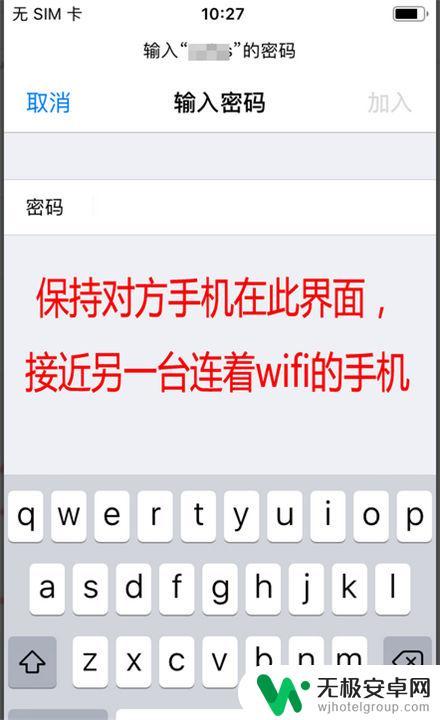
4、共享者收集会出现“无线局域网密码”窗口,点击“共享密码”即可。
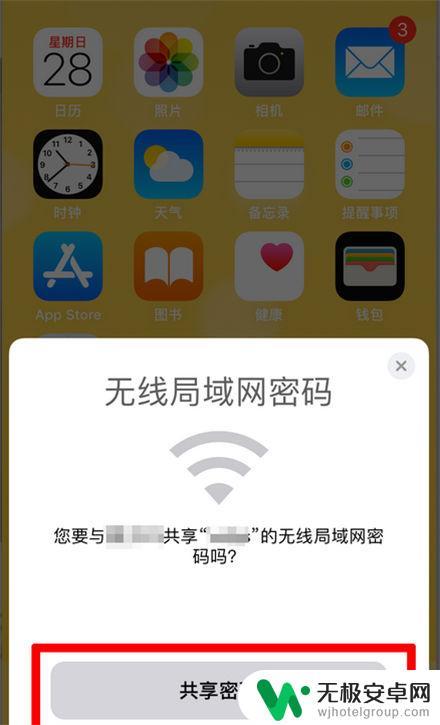
5、然后会显示正在共享密码,稍等片刻。就会弹出“完成”,提示已成功共享无线局域网密码。点击“完成”即可退出此界面。
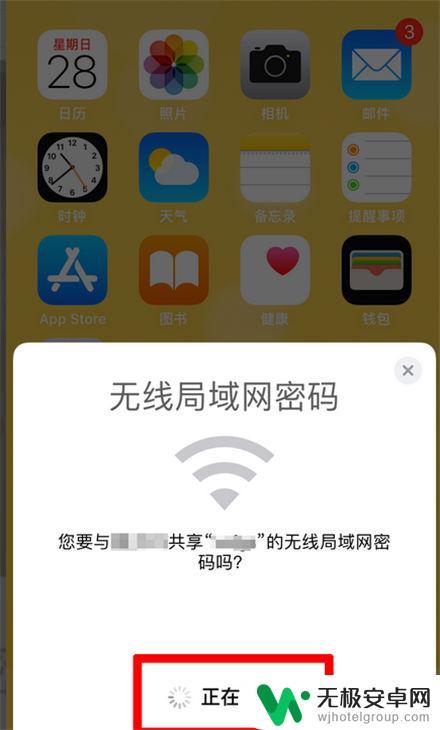
以上就是两台苹果手机如何共享wifi密码的全部内容,碰到同样情况的朋友们赶紧参照小编的方法来处理吧,希望能够对大家有所帮助。









